Win10锁屏界面图片怎么设置?
发布时间:2017-04-06 20:41:29 浏览数:
Win10操作系统,锁屏的时候会出现好看的背景图片。但由于背景图片经常会随机变化,该如何将其设置为自己喜欢的图片呢?在本文中系统粉小编给大家分享下设置锁屏界面图片的方法!
Win10锁屏界面图片怎么设置?
1、在桌面上单击右键,点击“个性化”;
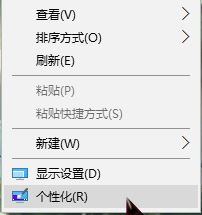
2、在左侧点击【锁屏界面】,在右侧将背景下拉菜单设置为【图片】,点击浏览选择需要设置的图片即可。
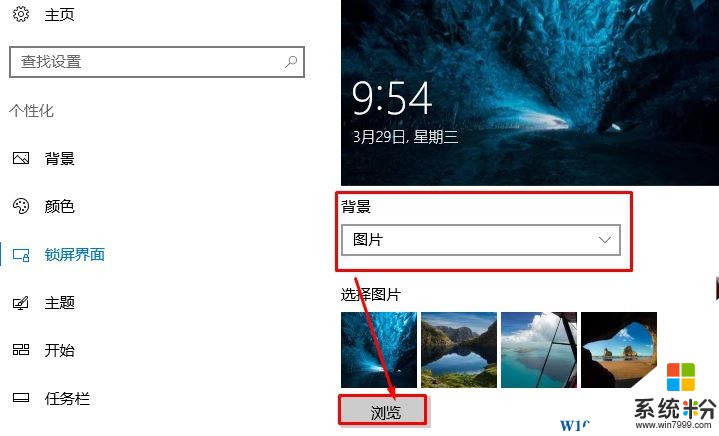
以上就是Win10锁屏界面图片怎么设置?的操作方法!
Win10锁屏界面图片怎么设置?
1、在桌面上单击右键,点击“个性化”;
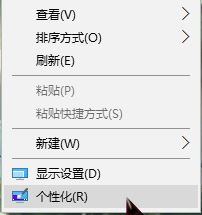
2、在左侧点击【锁屏界面】,在右侧将背景下拉菜单设置为【图片】,点击浏览选择需要设置的图片即可。
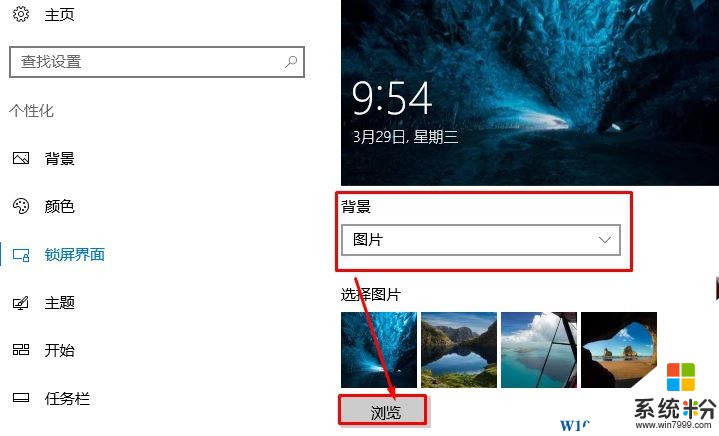
以上就是Win10锁屏界面图片怎么设置?的操作方法!